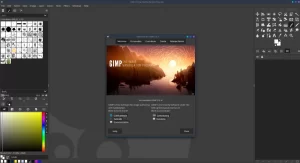Το ξεκίνημα με οποιοδήποτε νέο λειτουργικό σύστημα μπορεί να είναι απογοητευτικό, επειδή οι απλούστερες λειτουργίες δεν λειτουργούν με τον τρόπο που είχατε συνηθίσει. Η εκμάθηση αυτών των διαφορών μεταξύ των Windows και του Linux μπορεί να θεραπεύσει τον πονοκέφαλο. Το να μην φτάνεις πουθενά γρήγορα οδηγεί τους ανθρώπους στο να τα παρατάνε εντελώς. Όταν η ενασχόληση με τα ρηχά είναι τόσο αποθαρρυντική, η ιδέα του να κάνεις τη βουτιά γίνεται απωθητική. Ακολουθεί λοιπόν ο κατάλογός μας με τα μικρά πράγματα που έχουν μεγάλο αντίκτυπο στις πρώτες μέρες σας ως χρήστης των Windows που εξερευνά τη γραμμή εντολών του Linux. “6 βασικές διαφορές για τη μετάβαση από Windows σε Linux”.

Διαβάστε και το άρθρο μας: Γιατί να προτιμήσετε Linux αντί Windows σε desktop PC
1. Ευαισθησία πεζών-κεφαλαίων
Στο Linux, τα ονόματα αρχείων και καταλόγων είναι ευαίσθητα στα ‘πεζά-κεφαλαία’. Στα Windows δεν είναι.
Το Linux σας επιτρέπει να έχετε αρχεία στον ίδιο κατάλογο που ονομάζονται το ίδιο πράγμα, αρκεί να είναι γραμμένα διαφορετικά.
Ας δημιουργήσουμε μερικά αρχεία για να το δείξουμε αυτό. Αν διαβάσετε αυτά τα ονόματα αρχείων δυνατά, όλα ακούγονται το ίδιο. Αλλά, επειδή χρησιμοποιούν διαφορετικό συνδυασμό χαρακτήρων, στο Linux είναι στην πραγματικότητα διαφορετικά ονόματα.
Δημιουργούμε το 1ο αρχείο: touch unique-file.txt
Ακολουθεί το 2ο αρχείο: touch Unique-file.txt
Σειρά έχει το 3ο αρχείο: touch Unique-File.txt
Ολοκληρώνουμε με το 4ο αρχείο: touch UNIQUE-file.txt
ls
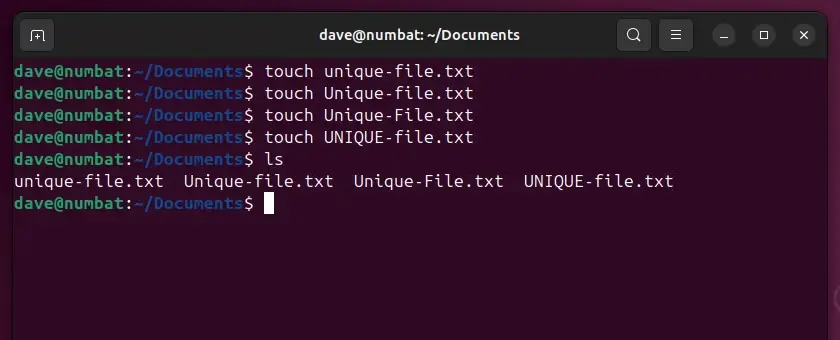
“Αρχεία στο Linux με ονόματα που διαφέρουν μόνο ως προς τα κεφαλαία-πεζά”
Η εντολή touch δημιουργεί τα αρχεία και η εντολή ls επιβεβαιώνει ότι ευτυχώς βρίσκονται στον ίδιο κατάλογο. Στα Windows, τα αρχεία file.txt και FILE.TXT αναφέρονται στο ίδιο αρχείο.
Η ευαισθησία του Linux στα κεφαλαία-πεζά ισχύει και για τα ονόματα καταλόγων.
Δημιουργούμε το 1ο κατάλογο/φάκελο: mkdir sub1
Ακολουθεί ο 2ος κατάλογος: mkdir Sub1
Ολοκληρώνουμε με το 3ο κατάλογο: mkdir SUB1
ls -l
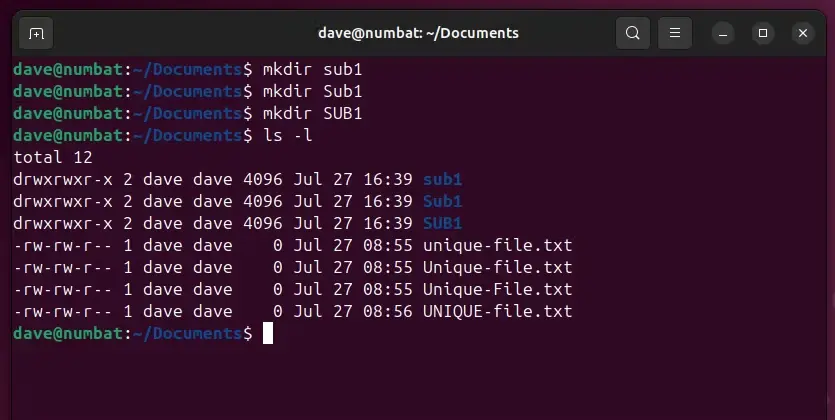
“Κατάλογοι στο Linux με ονόματα που διαφέρουν μόνο ως προς τα κεφαλαία-πεζά”
Όλοι αυτοί οι υποκατάλογοι υπάρχουν μέσα στον ίδιο γονικό κατάλογο.
2. Διαχωριστικά καταλόγων και διαδρομών
Τα Windows χρησιμοποιούν την ανάποδη κάθετο \ ως διαχωριστικό της διαδρομής καταλόγου, αλλά το Linux χρησιμοποιεί το /, την εμπρόσθια κάθετο. Θα χρειαστεί να συγκεντρωθείτε για να ξεπεράσετε τη μυϊκή μνήμη της πληκτρολόγησης του .
pwd
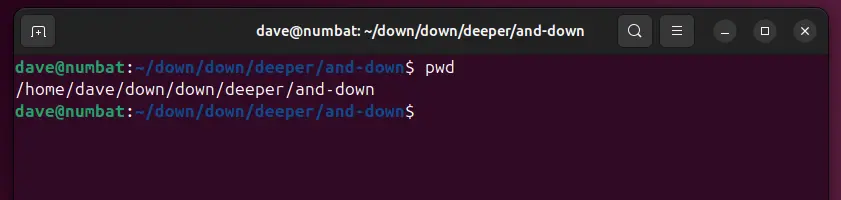
“Μια διαδρομή καταλόγου που εμφανίζεται σε ένα τερματικό παράθυρο του Linux
Το \ χρονολογείται από την κυκλοφορία του MS-DOS το 1981, αλλά το / γεννήθηκε το 1971 με την πρώτη έκδοση του Unix. Αν το MS-DOS χρησιμοποιούσε και το /, αυτό το θέμα δεν θα υπήρχε.
Διαβάστε και το άρθρο μας: Χρησιμοποιείστε το ChatGPT για να μάθετε Linux
3. Επεκτάσεις αρχείων
Στα Windows, οι επεκτάσεις αρχείων δηλώνουν στο λειτουργικό σύστημα ποια εφαρμογή θα ξεκινήσει όταν κάνετε διπλό κλικ σε ένα αρχείο. Στο Linux, το λειτουργικό σύστημα καθορίζει τον τύπο του αρχείου εξετάζοντας τα bytes της επικεφαλίδας του.
Μπορείτε να το κάνετε αυτό μόνοι σας χρησιμοποιώντας την εντολή file.
file mystery-file
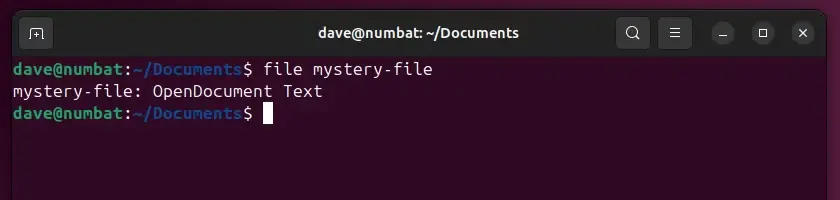
“Χρήση της εντολής file του Linux για τον προσδιορισμό ενός τύπου αρχείου”
Οι επεκτάσεις αρχείων στο Linux λένε σε εσάς, τον χρήστη, τι είδους αρχείο είναι κάτι. Το Linux το γνωρίζει ήδη.
Ούτε χρειάζεται να χρησιμοποιείτε μια συγκεκριμένη επέκταση σε δυαδικά εκτελέσιμα αρχεία. Δεν υπάρχει ισοδύναμο του Linux με τις επεκτάσεις COM και EXE του κόσμου των Windows. Ένα εκτελέσιμο αρχείο Linux μπορεί να έχει οποιαδήποτε επέκταση ή καμία επέκταση.
do-some-work
and-you.too
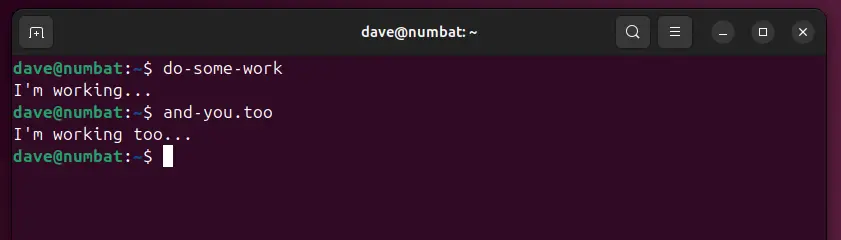
“Εκτέλεση εντολών με και χωρίς επεκτάσεις σε ένα τερματικό παράθυρο του Linux”
Συνεχίζουμε το άρθρο μας: “6 βασικές διαφορές για τη μετάβαση από Windows σε Linux”
4. Κρυμμένα αρχεία και κατάλογοι
Στο Linux, αν ένα αρχείο ή ένας κατάλογος έχει μια τελεία ‘.’ ως πρώτο χαρακτήρα του ονόματός του, θα είναι κρυφό. Για να αποκρύψετε ένα αρχείο στα Windows, κάνετε δεξί κλικ στο αρχείο, επιλέγετε Ιδιότητες, κάνετε κλικ στο πλαίσιο ελέγχου Κρυμμένο ώστε να είναι επιλεγμένο και στη συνέχεια κάνετε κλικ στο κουμπί OK.
Προσθέτοντας την επιλογή -a (all) στην εντολή ls, η λίστα περιλαμβάνει κρυμμένα αρχεία και καταλόγους στην λίστα.
touch new-file.txt
touch .new-hidden-file.txt
ls
ls -a
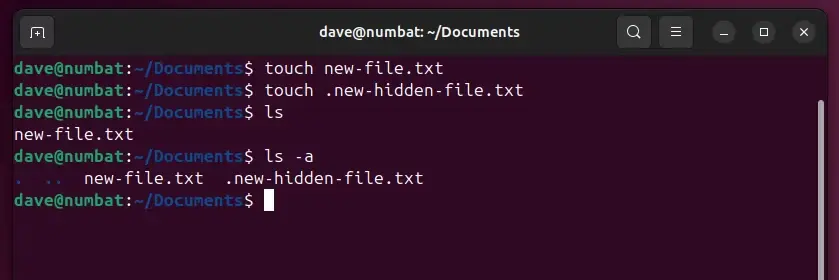
“Χρήση της εντολής touch του Linux για τη δημιουργία ενός κανονικού και ενός κρυμμένου αρχείου σε ένα παράθυρο terminal”
Οι περισσότεροι περιηγητές αρχείων (file browsers), όπως τα Αρχεία του GNOME, υποστηρίζουν εναλλαγή μεταξύ εμφάνισης και απόκρυψης των κρυφών σας αρχείων, πατώντας Ctrl+H. Στον εξερευνητή αρχείων των Windows 11, από τη γραμμή εργαλείων επιλέξτε Προβολή > Εμφάνιση > Κρυμμένα στοιχεία για να κάνετε το ίδιο πράγμα.
Στο GNOME Αρχεία, χωρίς την εμφάνιση των κρυφών αρχείων, βλέπουμε ένα μόνο αρχείο.
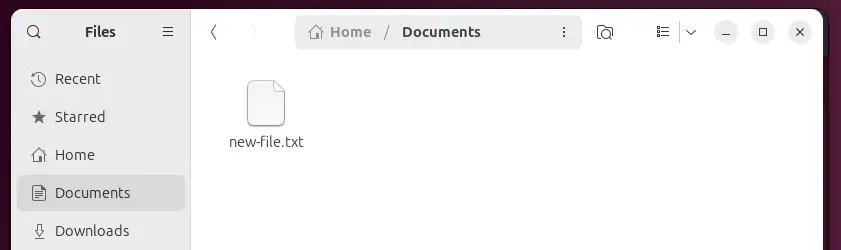
“Ένα αρχείο ορατό στα Αρχεία GNOME, με ένα κρυφό αρχείο παρόν αλλά μη εμφανιζόμενο”
Πατώντας Ctrl+H αποκαλύπτεται το κρυφό αρχείο.
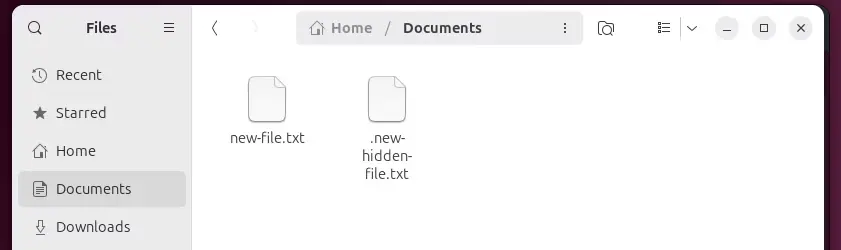
“Ένα κανονικό και ένα κρυφό αρχείο που εμφανίζονται στα Αρχεία GNOME, επειδή ο χρήστης έχει πατήσει Ctrl+H”
5. Διαφορές εντολών
Οι εντολές του τερματικού είναι πολύ διαφορετικές στο Linux από τις αντίστοιχες των Windows, και συχνά διαθέτουν σύντομα ονόματα. Το τελικό πρέπει να είναι μια απλή τελεία. Στο Linux, το ‘.’ λέει στο κέλυφος να βγάλει πηγή ή να διαβάσει ένα αρχείο.
Ορισμένα ονόματα εντολών του Linux υποδηλώνουν τουλάχιστον τη χρήση τους, όπως το cp για αντιγραφή και το mv για μετακίνηση. Άλλα είναι πιο αδιαφανή. Οι χρήστες των Windows είναι εξοικειωμένοι με τη χρήση του dir στη γραμμή εντολών για να παραθέσουν αρχεία και καταλόγους, ενώ οι χρήστες του Linux πληκτρολογούν ls, που είναι συντομογραφία του list.
Οι χρήστες του PowerShell των Windows μπορεί να χρησιμοποιούν το cat για να απαριθμήσουν αρχεία, αλλά το cat στο Linux συνδέει αρχεία ή μεταφέρει τα περιεχόμενά τους στο παράθυρο του τερματικού, σε μια ενέργεια παρόμοια με την εντολή type των Windows. Η εντολή type του Linux περιγράφει εντολές και παραμέτρους, αλλά όχι με τον τρόπο που θα μπορούσε να περιγράφει ένας οδηγός χρήσης. Για αυτό, χρησιμοποιείτε την εντολή man, που είναι η συντομογραφία του manual.
Για να αλλάξετε καταλόγους, χρησιμοποιείτε την εντολή cd και στις δύο πλατφόρμες, αλλά στο Linux δεν έχετε αναγνωριστικά μονάδας δίσκου. Τα πάντα, συμπεριλαμβανομένων των τοποθετημένων δίσκων, είναι απλώς ένας κλάδος καταλόγου από το ριζικό κατάλογο /.
Για να διακρίνετε τις επιλογές εντολών από τις παραμέτρους, το Linux χρησιμοποιεί – ή — αλλά τα Windows χρησιμοποιούν /.
Υπομονή… έχει κι’άλλες
Μια άλλη διαφορά είναι ότι συνήθως οι εντολές του Linux είναι σιωπηλές στην επιτυχία. Υιοθετώντας τη στάση «κανένα νέο είναι καλό νέο», θα δείτε έξοδο μόνο αν κάτι πάει στραβά. Αν δεν ειδοποιηθείτε για κάποιο πρόβλημα, υποθέστε ότι αυτό που μόλις κάνατε λειτούργησε.
rm unwanted-file.txt

“Χρήση της εντολής rm του Linux για την αφαίρεση ενός αρχείου σε ένα παράθυρο τερματικού”
Το αρχείο αφαιρείται, σιωπηλά. Επίσης, δεν υπάρχει κάδος ανακύκλωσης με την rm. Το αρχείο σας έχει εξαφανιστεί. Τελεία και παύλα.
Δεν θα έπρεπε να μας εκπλήσσουν αυτές οι διαφορές. Διαφορετικές πλατφόρμες είναι βέβαιο ότι έχουν διαφορετικά σύνολα εντολών. Η μόνη μας απάντηση είναι να αποδεχτούμε την αλλαγή και να μάθουμε τις εντολές.
6. Χρησιμοποιήστε το sudo αντί του Run as Administrator
Οι χρήστες των Windows μπορεί να είναι εξοικειωμένοι με την επιλογή Εκτέλεση ως διαχειριστής που βρίσκεται στο μενού περιβάλλοντος ενός εκτελέσιμου αρχείου με δεξί κλικ. Αυτό εκτελεί το πρόγραμμα με αυξημένα δικαιώματα.
Η αντίστοιχη επιλογή στο Linux είναι η εντολή sudo. Αν προτάξετε μια εντολή με την εντολή sudo, η εντολή εκτελείται με αυξημένα δικαιώματα. Μόνο οι χρήστες στους οποίους έχει χορηγηθεί ειδική άδεια είναι σε θέση να επικαλεστούν τη λειτουργία υπερχειριστή.
Αν προσπαθήσουμε να προσθέσουμε έναν χρήστη με sudo, μας αρνούνται. Αν όμως είμαστε στη λίστα sudoers και προηγηθεί της εντολής με sudo, το Linux μας επιτρέπει να προσθέσουμε τον χρήστη.
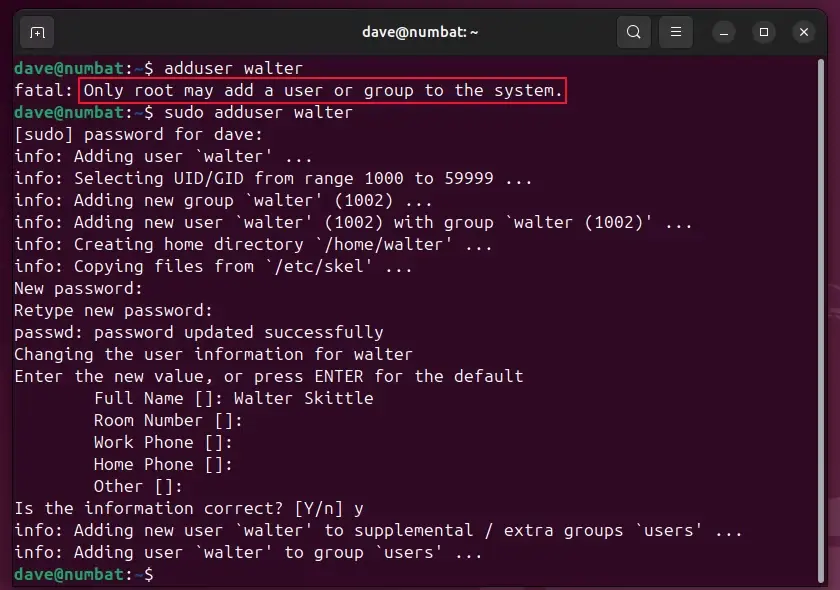
“Το Linux αρνείται να προσθέσει έναν χρήστη μέχρι να χρησιμοποιηθεί η εντολή sudo”
Υπάρχει μια καμπύλη εκμάθησης (learning curve) που σχετίζεται με τη μετάβαση σε οποιοδήποτε νέο λειτουργικό σύστημα, και όπως και να το κάνουμε, πρέπει να ανέβουμε αυτή την καμπύλη. Αλλά αν δεν τακτοποιήσετε τα βασικά, δεν θα τα καταφέρετε ποτέ να ανεβείτε αυτή την ανηφόρα.
Διαβάστε και το άρθρο μας: “Ubuntu Cinnamon: Η Εύκολη Μετάβαση από Windows σε Linux“
Μπορείτε να κατεβάσετε επίσης δωρεάν, πολύ ενδιαφέροντα e-books που έφτιαξα σχετικά με τη δημιουργία websites. Αλλά και για γλώσσες προγραμματισμού, εδώ στα free downloads.
Μπορείτε επίσης να βρείτε και να αντιγράψετε εκπληκτικές προτροπές (Prompts). Για γεννήτριες εικόνων “AI Text to Image” που συγκέντρωσα με κόπο. Μαζί με τα δείγματα των παραγόμενων εικόνων εδώ και εδώ.